Creați o comandă rapidă pentru a deschide panoul de control al sistemului clasic pe Windows 10
Microsoft Ferestre Din 10 / / November 24, 2020
Ultima actualizare la

Microsoft a eliminat accesul la pagina clasică a sistemului de pe Windows 10 20H2, dar puteți totuși să ajungeți la ea și chiar să creați o comandă rapidă.
Microsoft descoperă încet funcțiile clasice de pe Windows 10. Dacă alergi Actualizare Windows 10 20H2 octombrie 2020 nu există nicio modalitate evidentă de a deschide pagina clasică a proprietăților sistemului în panoul de control. Microsoft a eliminat orice mod de a-l deschide începând cu 20H2. Totuși, nu a dispărut complet. Puteți totuși să ajungeți la el și să creați o comandă rapidă pentru ao deschide cu ușurință, dacă doriți. Iată cum.
Creați o comandă rapidă către Panoul de control al sistemului
Pentru a începe, faceți clic dreapta pe o zonă goală de pe desktop și selectați Nou> Comandă rapidă.
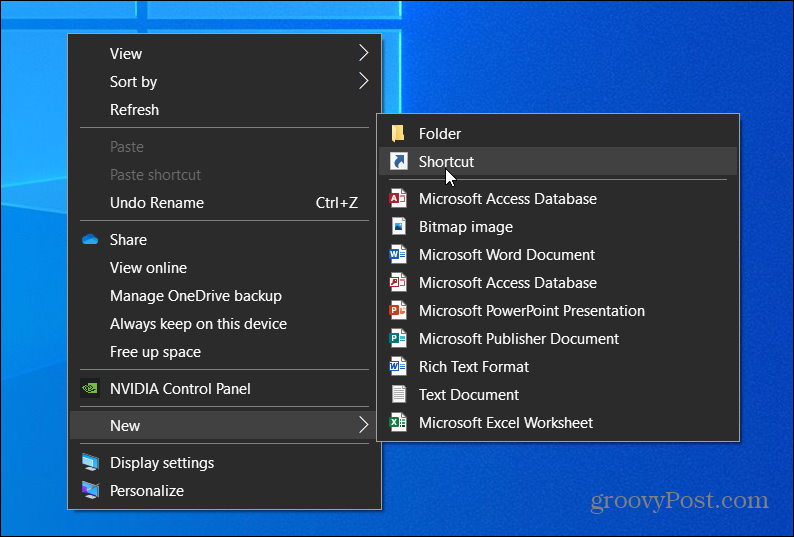
Apoi, în fereastra Creați o comandă rapidă, tastați sau lipiți următoarele în câmpul „Tastați locația elementului”:
shell explorator.exe {BB06C0E4-D293-4f75-8A90-CB05B6477EEE}
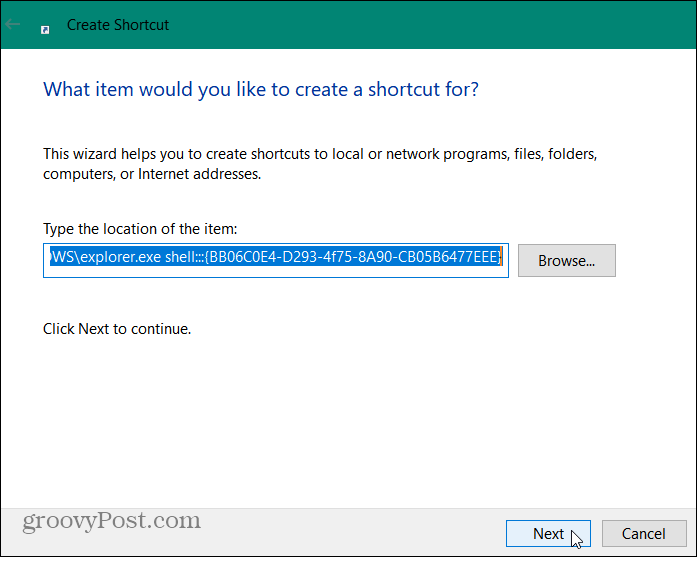
Clic Următor →.
Apoi, pe următorul ecran, introduceți un nume familiar pentru câmpul „Tastați un nume pentru această comandă rapidă”. Ceva de genul „Sistem clasic” sau ceva similar.
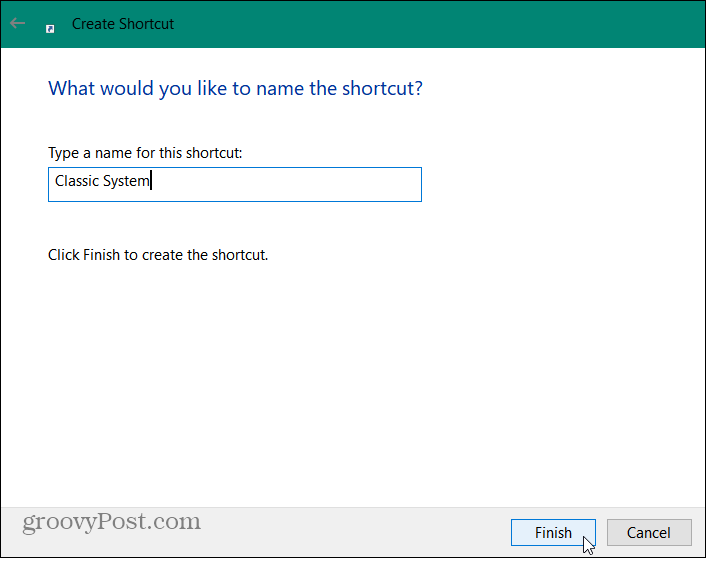
Faceți dublu clic pe comanda rapidă și se va deschide pagina clasică a sistemului.
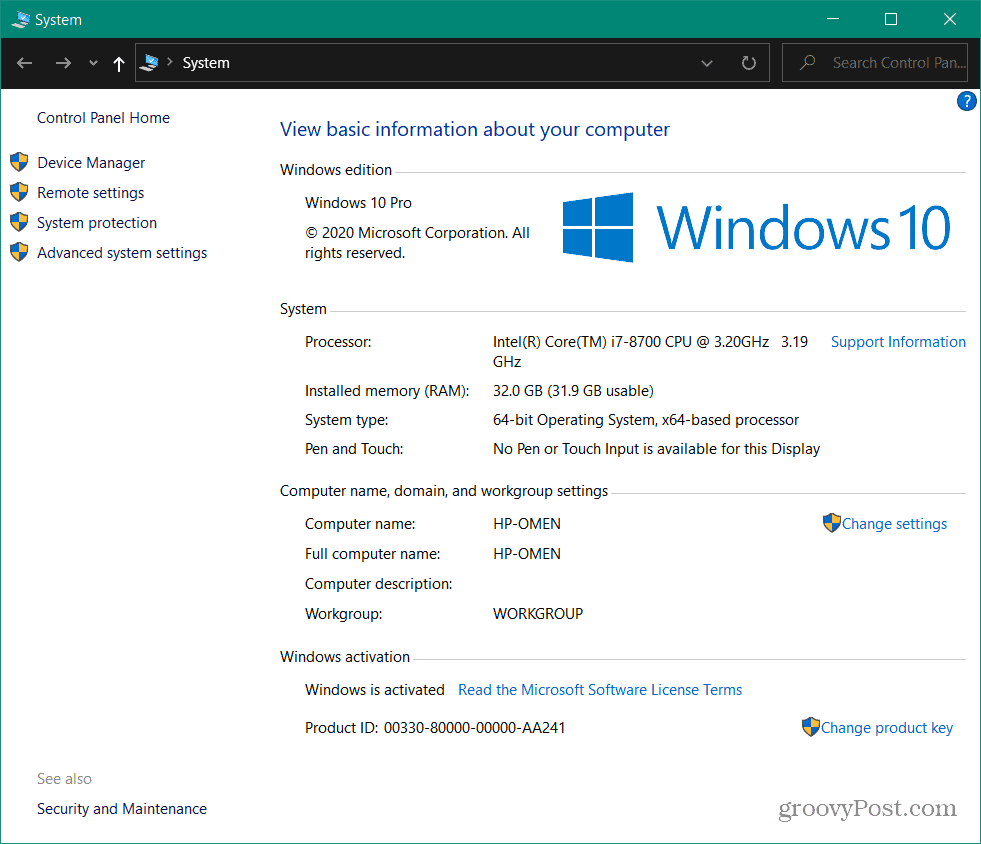
De asemenea, îl puteți deschide din linia Run, utilizând același cod shell. presa Tasta Windows + R pentru a deschide caseta de comandă run. Apoi lipiți codul de mai sus și faceți clic O.K sau apăsați Enter și se va deschide.
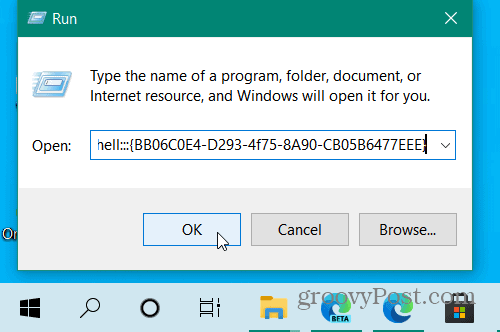
Deci, ce se întâmplă dacă deschideți panoul de control clasic pe cea mai recentă versiune de Windows 10 și faceți clic pe Sistem? Se va deschide secțiunea Despre în aplicația Setări. Acolo veți găsi specificațiile computerului dvs., butonul Redenumiți acest computer și linkuri către alte zone ale sistemului de operare.
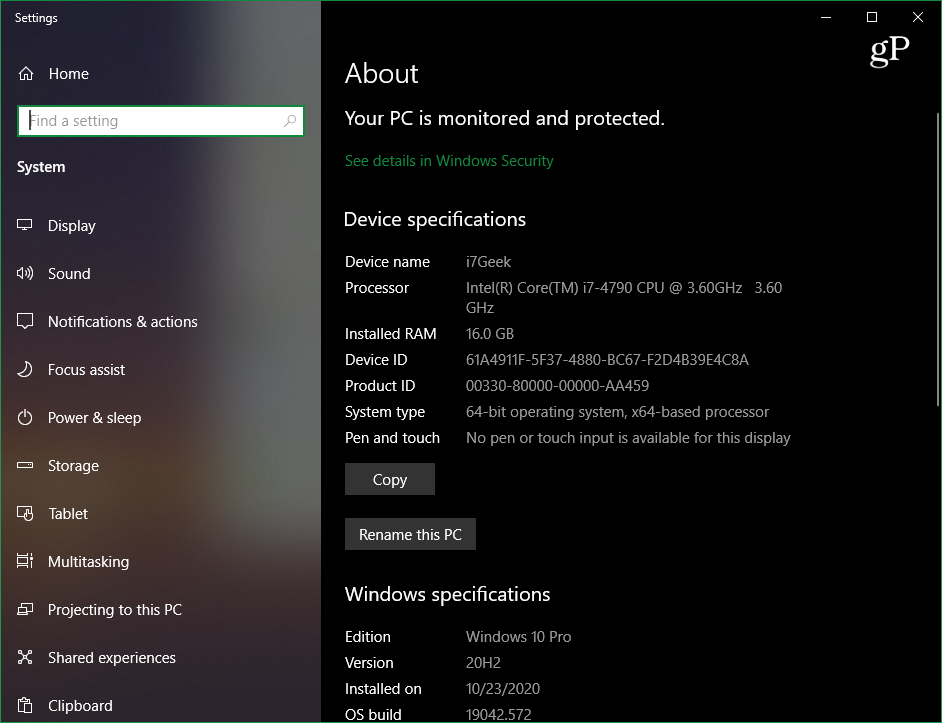
Desigur, acest lucru va funcționa și cu versiuni mai vechi de Windows 10. Deci, vă poate fi util dacă doriți acces ușor la pagină de pe desktop. Cu toate acestea, în timp ce acest lucru funcționează cu actualizarea din octombrie 2020 (20H2), s-ar putea să nu mai funcționeze cu viitorul versiunile de Windows 10 pe măsură ce Microsoft continuă să elimine treptat caracteristicile clasice ale sistemului de operare în Aplicație Setări.
Există multe lucruri pentru care puteți crea comenzi rapide pentru desktop pe Windows 10. Consultați articolul nostru despre cum să creați o comandă rapidă pentru a vă bloca computerul.
Potrivirea prețurilor în magazin: Cum să obțineți prețuri online cu comoditate de cărămidă și mortar
Cumpărarea în magazin nu înseamnă că trebuie să plătiți prețuri mai mari. Datorită garanțiilor de potrivire a prețurilor, puteți obține reduceri online cu cărămidă și mortar ...
Cum să faceți cadou un abonament Disney Plus cu un card cadou digital
Dacă v-ați bucurat de Disney Plus și doriți să îl împărtășiți cu alții, iată cum să cumpărați un abonament cadou Disney + pentru ...
Ghidul dvs. pentru partajarea documentelor în Documente, Foi de calcul și Prezentări Google
Puteți colabora cu ușurință cu aplicațiile Google pe web. Iată ghidul dvs. pentru partajarea în Documente, Foi de calcul și Prezentări Google cu permisiunile ...


